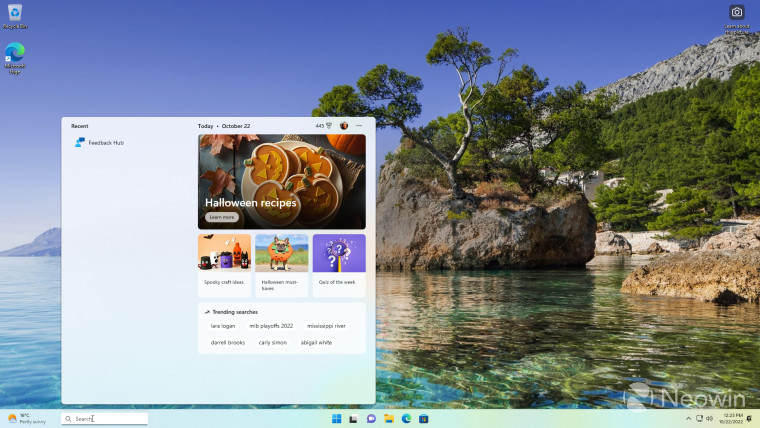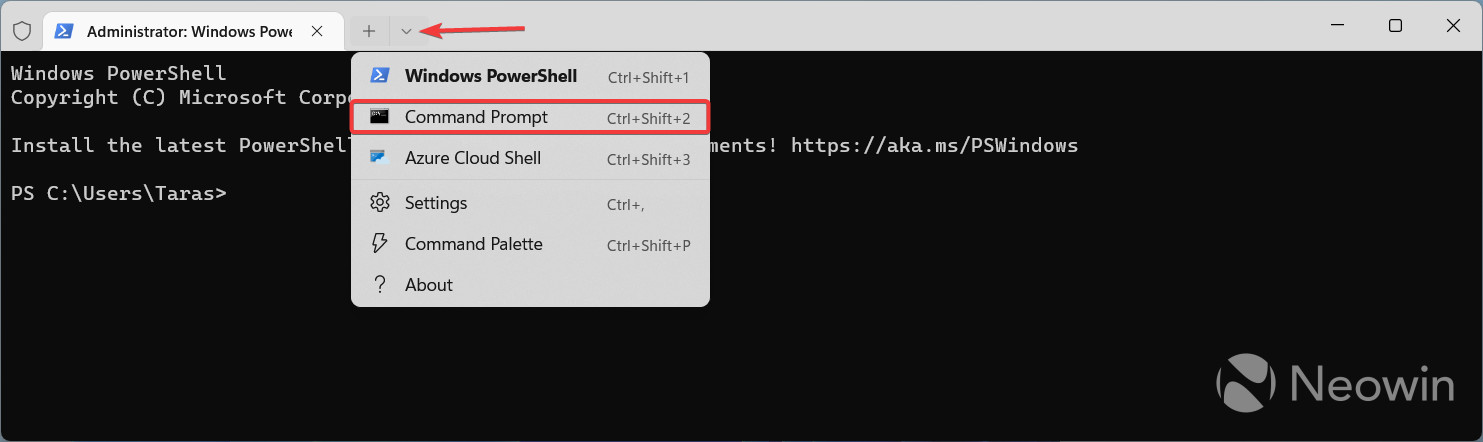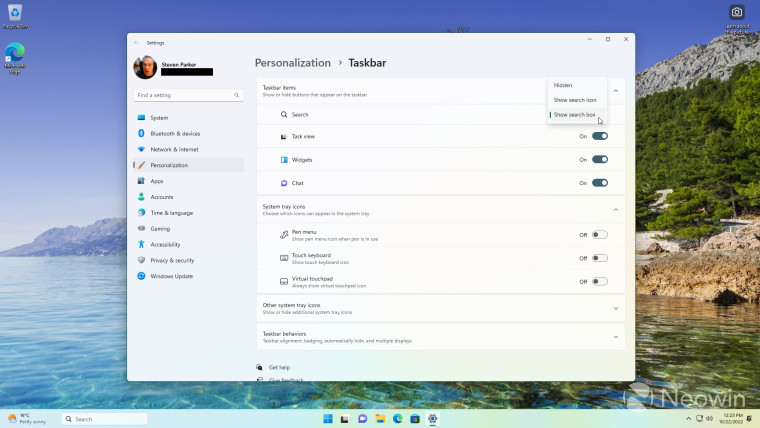최신 정보
윈도우 / MS Windows 11 Build 22623.870에서 작업 표시줄 검색을 활성화하는 방법
2022.10.24 16:52
Windows 작업 표시줄에서 검색합니다... 다시!
Microsoft는 9월 초에 개발자 채널 인사이더 미리보기 25197을 사용하여 Windows 11 작업 표시줄로 검색을 되돌리는 실험을 시작했으며, 그 이후 이번 주 초에 출시된 베타 채널 Build 22623.870에서 ViveTool을 사용할 수 있게 되었습니다.
@PhantomOfEarth에 의해 발견되었듯이, Windows 11 빌드 22623.870에서 검색 상자는 더 이상 이상하고 부서져 보이지 않습니다. ViveTool ID를 사용하면 작업 표시줄 가운데에 있는 표준 검색 아이콘에서 왼쪽의 위젯 단추 옆에 있는 검색 상자로 전환할 수 있습니다. 이 옵션은 설정 > 작업 표시줄 > 작업 표시줄 항목에서 사용할 수 있으며 계속 읽으면 사용할 수 있습니다.
주의: 발표되지 않은 기능은 원시, 불안정 또는 경계선을 사용할 수 없는 경우가 많습니다. ViveTool 앱을 사용하고 숨겨진 옵션을 활성화하기 전에 중요한 데이터를 백업하십시오. 안정적인 Windows 11(윈도우 11)을 사용하는 것이 시스템을 가능한 한 버그 없이 유지하는 가장 좋은 방법이라는 점을 기억하십시오.e.
Windows 11 빌드 22623.870에서 새 검색을 활성화하는 방법
- GitHub에서 Vivetool을 다운로드하고 편리한 곳에서 파일을 추출하십시오. 예를 들어 C:\Vive.
- Win + X를 누르고 Terminal (관리)을 선택합니다
- 탭 스트립의 화살표 버튼을 사용하여 터미널을 명령 프롬프트 프로필로 전환합니다.
- CD 명령을 사용하여 Vivetool 파일이 포함 된 폴더로 이동하십시오. 예를 들어, CD C:\ ive.
- vivetool /enable /id:40887771을 입력합니다.
- Enter 키를 누르고 컴퓨터를 다시 시작합니다.
- 설정 앱을 열고 개인화 > 작업 표시줄 > 작업 표시줄 항목 > 검색으로 이동합니다
참고: 시작 메뉴 버튼 왼쪽에 검색 상자가 나타나면 ID 39072097을 비활성화합니다.
변경 사항을 되돌리려면 위의 단계를 반복하고 5단계에서 vivetool /disable /id:40887771을 사용하십시오.